Se você quer modificar os menus do seu sistema, conheça e veja como instalar o editor de menus Main Menu no Linux via Flatpak.
Main Menu é um editor de menus que listará todos os lançadores de aplicativos instalados em seu sistema.
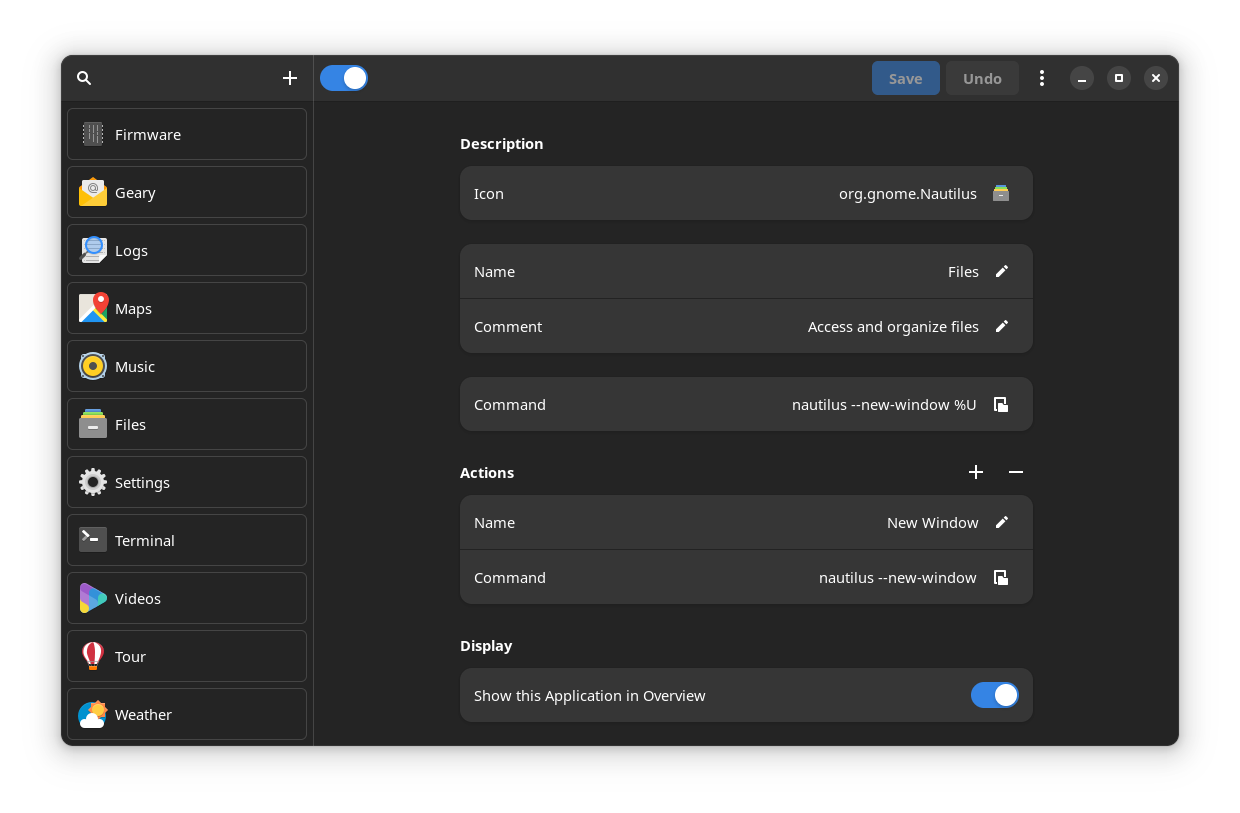
Com ele você pode usar uma interface limpa, moderna e intuitiva com pesquisa poderosa para personalizá-los de acordo com suas necessidades.
Os seguintes recursos estão incluídos nesse editor:
- Criar lançadores personalizados
- Exclua seus lançadores personalizados
- Redefinir lançadores de volta ao seu estado padrão
- Visualizar os arquivos de configuração do iniciador em seu editor de texto padrão
- Abrir os arquivos de configuração do iniciador em seu gerenciador de arquivos
- definir ícones de lançadores para um arquivo específico ou nome de ícone
- Faça os lançadores executarem um arquivo ou comando específico
- Personalizar os nomes e comentários dos lançadores
- Criar, editar ou remover ações do iniciador
- Mostrar ou ocultar lançadores no menu principal
- Ativar ou desativar lançadores
Como instalar o editor de menus Main Menu no Linux via Flatpak
Para instalar o editor de menus Main Menu no Linux via Flatpak você precisa ter o suporte a essa tecnologia instalado em seu sistema. Se não tiver, use o tutorial abaixo para instalar:
Como instalar o suporte a Flatpak no Linux
Depois, você pode instalar o editor de menus Main Menu no Linux via Flatpak, fazendo o seguinte:
Passo 1. Abra um terminal;
Passo 2. Use o comando abaixo para instalar o programa via Flatpak. Tenha paciência, pois muitas vezes pode demorar vários minutos para que o Flatpak faça o download de tudo o que precisa;
flatpak install --user https://flathub.org/repo/appstream/page.codeberg.libre_menu_editor.LibreMenuEditor.flatpakrefPasso 3. Para atualizar o programa, quando uma nova versão estiver disponível, execute o comando:
flatpak --user update page.codeberg.libre_menu_editor.LibreMenuEditorPronto! Agora, quando quiser iniciar o programa, digite flatpak run page.codeberg.libre_menu_editor.LibreMenuEditor em um terminal.
Você também pode tentar iniciar o programa no menu Aplicativos/Dash/Atividades ou qualquer outro lançador de aplicativos da sua distro, ou digite libre ou em um terminal, seguido da tecla TAB.
Como desinstalar
Depois, se for necessário, para desinstalar o editor de menus Main Menu via Flatpak, faça o seguinte:
Passo 1. Abra um terminal;
Passo 2. Desinstale o programa, usando o seguinte comando no terminal:
flatpak --user uninstall page.codeberg.libre_menu_editor.LibreMenuEditorOu
flatpak uninstall page.codeberg.libre_menu_editor.LibreMenuEditor